Εάν παρακολουθείτε πολλά βίντεο χρησιμοποιώντας VLC, ίσωςέχουν παρατηρήσει ότι επιτρέπει τους υπότιτλους από προεπιλογή, αν είναι εκεί, το οποίο μπορεί να είναι αρκετά ενοχλητικό κατά καιρούς. Εδώ είναι η γρήγορη άκρη για να τα απενεργοποιήσετε εξ ολοκλήρου.
Φυσικά, μπορείτε πάντα να τις ενεργοποιήσετε αν θέλετε σε μεμονωμένη βάση βίντεο.
Απενεργοποίηση υποτίτλων
Προχωρήστε στις προτιμήσεις VLC και, στη συνέχεια, κάντε κλικ στο κουμπί Όλα στο κάτω μέρος της οθόνης.

Στην αριστερή πλευρά, επιλέξτε Βίντεο ->Υπότιτλοι / OSD και, στη συνέχεια, καταργήστε την επιλογή των πλαισίων για "Αυτόματη εκτύπωση αρχείων υποτίτλων", Ενεργοποίηση δευτερευουσών εικόνων και Προβολή στην οθόνη. Αυτό πρέπει να το κάνει, εκτός και αν οι υπότιτλοι αναγκάζονται στο βίντεο για κάποιο λόγο.
Σημείωση: Ορισμένες μορφές βίντεο, όπως το MKV, μπορούν μερικές φορές να έχουν ενεργοποιημένους τους υπότιτλους, παρόλο που δεν υπάρχει ξεχωριστό αρχείο υπότιτλων. Αυτός είναι ο λόγος για τον οποίο θα πρέπει να αφαιρέσετε το "Enable sub-pictures" επίσης, το οποίο απενεργοποιεί πλήρως το κείμενο στην οθόνη. Μπορείτε να επιλέξετε να απενεργοποιήσετε μόνο την αυτόματη ανίχνευση των υποτίτλων αν προτιμάτε.
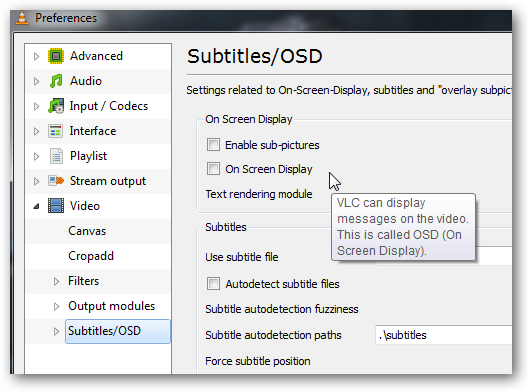
Και φυσικά, μπορείτε απλά να κάνετε δεξί κλικ στο βίντεο, να κατευθυνθείτε στο Βίντεο -> Παρακολούθηση υποτίτλων και, στη συνέχεια, να επιλέξετε τους υπότιτλους, αν τους θέλετε ακόμα.
Σημείωση: αυτό ισχύει μόνο εάν η επιλογή "ενεργοποίηση δευτερευουσών εικόνων" εξακολουθεί να είναι ενεργοποιημένη.

Και έτσι τελειώνει η ιστορία της απενεργοποίησης αυτών των υποτίτλων fracking. Η Starbuck εγκρίνει.








